
Lucrul cu referinte incrucisate
O referinta incrucisata trimite la un element care apare intr-o alta amplasare din document - de exemplu, "Vezi Figura 1". Aveti posibilitatea de a crea referinte incrucisate pentru titluri, note de subsol, marcaje in document, legende si paragrafe numerotate.
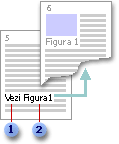
Dupa ce ati creat o referinta incrucisata, este posibil sa modificati elementul la care face trimitere referinta incrucisata. De exemplu, aveti posibilitatea sa modificati elementul referinta de la un numar de pagina la un numar de paragraf.
Crearea unei referinte
incrucisate
Aveti posibilitatea de a crea o
referinta incrucisate numai catre un element din
acelasi document cu referinta incrucisata. Pentru a face referinta
incrucisata la un element din alt document, este
necesar ca mai intai sa combinati documentele intr-un document coordonator.
Elementul caruia ii faceti o referinta incrucisata, cum ar fi un titlu sau un semn de carte in document, trebuie sa existe
deja. De exemplu, trebuie sa inserati un senm de carte
in document inainte de a-i face o referinta incrucisata.
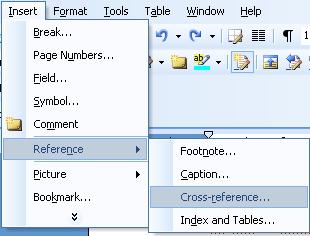
Va aparea caseta de dialog Cross Reference:
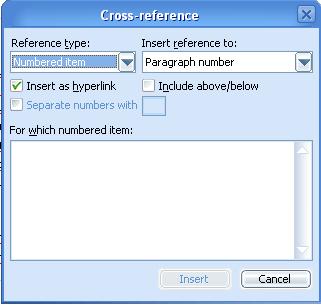
Modificarea unei referinte
incrucisate
Modificarea elementului la care face
trimitere o referinta incrucisata
Daca doriti sa modificati textul introductiv dintr-o referinta incrucisata, editati doar textul in document.
Actualizarea referintelor incrucisate la numerele de pagina
Utilizati aceasta procedura daca mutati o referinta incrucisata dintr-o pagina in alta.
Aveti de asemenea posibilitatea de
a actualiza referintele incrucisate selectand
o anumita referinta incrucisata sau intregul document si apoi apasand F9.
|
Politica de confidentialitate |
| Copyright ©
2024 - Toate drepturile rezervate. Toate documentele au caracter informativ cu scop educational. |
Personaje din literatura |
| Baltagul – caracterizarea personajelor |
| Caracterizare Alexandru Lapusneanul |
| Caracterizarea lui Gavilescu |
| Caracterizarea personajelor negative din basmul |
Tehnica si mecanica |
| Cuplaje - definitii. notatii. exemple. repere istorice. |
| Actionare macara |
| Reprezentarea si cotarea filetelor |
Geografie |
| Turismul pe terra |
| Vulcanii Și mediul |
| Padurile pe terra si industrializarea lemnului |
| Termeni si conditii |
| Contact |
| Creeaza si tu |